新电脑网速慢怎么解决
来源:插件之家
时间:2023-08-02 19:38:11 220浏览 收藏
亲爱的编程学习爱好者,如果你点开了这篇文章,说明你对《新电脑网速慢怎么解决》很感兴趣。本篇文章就来给大家详细解析一下,主要介绍一下,希望所有认真读完的童鞋们,都有实质性的提高。
新电脑网速慢怎么解决?如果网络慢的话,对我们工作学习的效率影响非常打,打游戏体验感也非常的不好,而最近不少使用新电脑的用户发现自己的网速非常慢,我们要是遇到这种情况应该怎么办呢?下面就跟着小编一起来看看新电脑网速慢的解决方法吧。

新电脑网速慢的解决方法
在获得新电脑后,通常我们可以卸载系统中无需的软件,并下载一个杀毒软件来进行检查。今天给大家带来的是如何开启电脑自身的网络限速。
1、点击开始->运行,在文本框中输入"gpedit.msc",启动"组策略"编辑器。
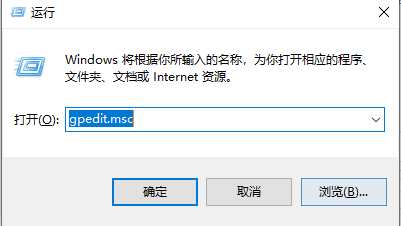
点击左侧的树状目录,在"计算机配置"下双击"管理模板",然后再选择"网络目录项",最后选中"QoS数据包调用程序条目"。
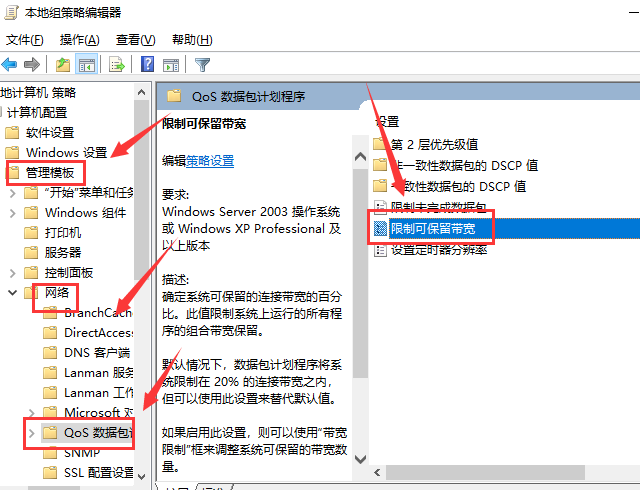
3、在窗口右侧点击限制可保留带宽标签项。打开属性对话框,选择已启用并在带宽限制框内输入数字0,最后确认并退出组策略
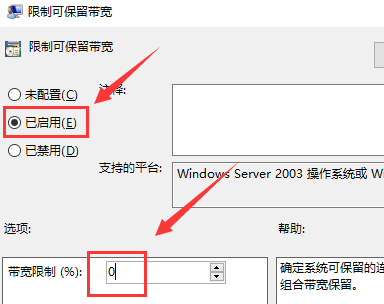
以上就是【新电脑网速慢怎么解决-新电脑网速慢的解决方法】全部内容了,更多精彩教程尽在本站!
今天带大家了解了的相关知识,希望对你有所帮助;关于文章的技术知识我们会一点点深入介绍,欢迎大家关注golang学习网公众号,一起学习编程~
声明:本文转载于:插件之家 如有侵犯,请联系study_golang@163.com删除
相关阅读
更多>
-
501 收藏
-
501 收藏
-
501 收藏
-
501 收藏
-
501 收藏
最新阅读
更多>
-
346 收藏
-
471 收藏
-
382 收藏
-
280 收藏
-
327 收藏
-
138 收藏
-
270 收藏
-
187 收藏
-
218 收藏
-
484 收藏
-
153 收藏
-
421 收藏
课程推荐
更多>
-

- 前端进阶之JavaScript设计模式
- 设计模式是开发人员在软件开发过程中面临一般问题时的解决方案,代表了最佳的实践。本课程的主打内容包括JS常见设计模式以及具体应用场景,打造一站式知识长龙服务,适合有JS基础的同学学习。
- 立即学习 543次学习
-

- GO语言核心编程课程
- 本课程采用真实案例,全面具体可落地,从理论到实践,一步一步将GO核心编程技术、编程思想、底层实现融会贯通,使学习者贴近时代脉搏,做IT互联网时代的弄潮儿。
- 立即学习 516次学习
-

- 简单聊聊mysql8与网络通信
- 如有问题加微信:Le-studyg;在课程中,我们将首先介绍MySQL8的新特性,包括性能优化、安全增强、新数据类型等,帮助学生快速熟悉MySQL8的最新功能。接着,我们将深入解析MySQL的网络通信机制,包括协议、连接管理、数据传输等,让
- 立即学习 500次学习
-

- JavaScript正则表达式基础与实战
- 在任何一门编程语言中,正则表达式,都是一项重要的知识,它提供了高效的字符串匹配与捕获机制,可以极大的简化程序设计。
- 立即学习 487次学习
-

- 从零制作响应式网站—Grid布局
- 本系列教程将展示从零制作一个假想的网络科技公司官网,分为导航,轮播,关于我们,成功案例,服务流程,团队介绍,数据部分,公司动态,底部信息等内容区块。网站整体采用CSSGrid布局,支持响应式,有流畅过渡和展现动画。
- 立即学习 485次学习
